摘要:针对Win10应用商店下载不了的问题,可以采取多种解决方案。首先尝试重置应用商店,清空缓存并重启应用。若问题未解决,可检查网络连接是否正常,尝试更换网络环境或重启路由器。运行系统文件检查器工具修复系统文件错误也是一个有效的解决方法。若以上方法均无效,建议更新Windows系统至最新版本。针对该问题有多种途径可尝试解决。
本文目录导读:
- 问题现象
- 原因分析
- 解决方案
随着Windows 10的普及,越来越多的人开始使用Win10应用商店来下载和安装应用,有时用户可能会遇到无法下载应用程序的问题,本文将探讨Win10应用商店下载不了的原因以及解决方案。
问题现象
当你在Win10应用商店中选择一个应用并点击“安装”时,可能会出现以下情况:
1、应用无法下载,进度条停止不动。
2、下载过程中报错,提示下载失败。
3、应用商店无响应或闪退。
原因分析
Win10应用商店下载不了的原因有很多,以下是一些常见的原因:
1、网络问题:网络连接不稳定或无法连接到Microsoft服务器。
2、账户问题:账户异常或未登录。
3、应用商店缓存问题:应用商店缓存过多导致下载失败。
4、系统问题:系统文件损坏或更新问题。
解决方案
针对以上原因,我们可以采取以下措施来解决Win10应用商店下载不了的问题:
1、检查网络连接
确保你的计算机已连接到互联网,并且网络稳定,你可以尝试访问其他网站或应用程序来检查网络是否正常,如果网络有问题,请尝试解决网络问题后再试。
2、登录账户
确保你已登录Microsoft账户,点击应用商店的“账户”部分,检查你是否已登录,如果没有登录,请按照提示进行登录。
3、清除应用商店缓存
如果应用商店缓存过多,可能会导致下载问题,我们可以尝试清除应用商店缓存来解决此问题,以下是清除应用商店缓存的步骤:
(1)按下Win+R键,打开“运行”对话框。
(2)输入wsreset.exe,然后点击“确定”。
(3)这将打开Windows应用商店,系统会自动清理缓存,并可能解决下载问题。
4、重置应用商店
如果清除缓存无效,我们可以尝试重置应用商店,这将删除你的应用商店数据和设置,以下是重置应用商店的步骤:
(1)按下Win+R键,打开“运行”对话框。
(2)输入Powershell,然后右键点击“以管理员身份运行”。
(3)在PowerShell中,输入以下命令:
Get-AppXPackage | Foreach {Add-AppxPackage -DisableDevelopmentMode -Register “$($_.InstallLocation)\AppXManifest.xml”} -verbose
(4)等待命令执行完成后,重启电脑并尝试重新下载应用。
5、检查系统更新
如果以上方法均无效,可能是因为系统文件损坏或更新问题导致的,请确保你的Windows 10系统已更新到最新版本,你可以通过以下步骤来检查并更新系统:
(1)点击“开始”菜单,选择“设置”。
(2)进入“更新与安全”选项。
(3)点击“检查更新”,确保你的系统已更新到最新版本。
6、重新安装应用商店
如果以上方法均无法解决问题,你可以尝试重新安装应用商店,请前往Microsoft官方网站下载最新版本的Windows 10应用商店,并按照提示进行安装。
Win10应用商店下载不了的问题可能由多种原因导致,包括网络问题、账户问题、缓存问题和系统问题等,本文提供了多种解决方案,包括检查网络连接、登录账户、清除缓存、重置应用商店、检查系统更新和重新安装应用商店等,希望这些方法能帮助你解决Win10应用商店下载不了的问题,如果问题仍未解决,请联系Microsoft客户支持寻求进一步帮助。
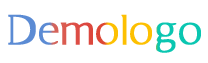
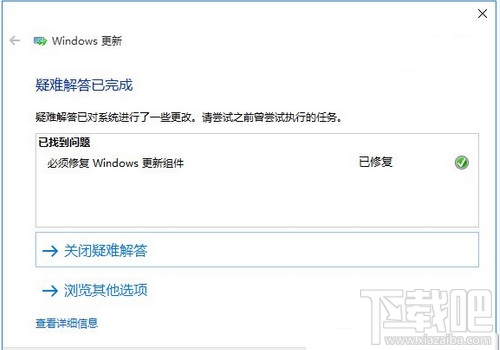
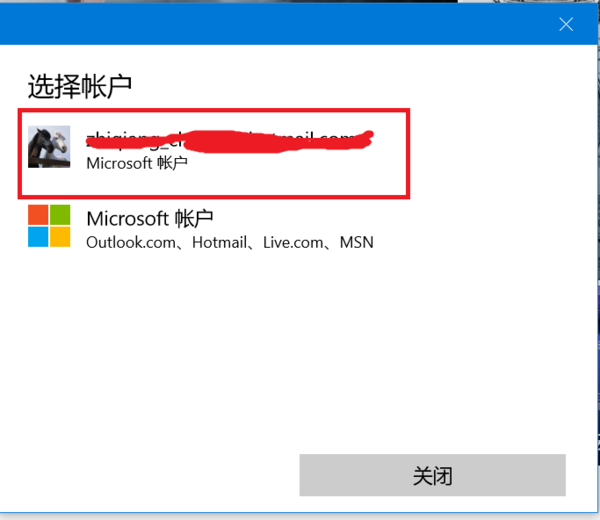

 京公网安备11000000000001号
京公网安备11000000000001号 京ICP备11000001号
京ICP备11000001号
还没有评论,来说两句吧...